在使用iPhone11手机录屏时,如果没有开启麦克风录制功能,是无法在录屏的同时录制手机声音的,那我们怎么打开iPhone11屏幕录制的麦克风功能呢,下面就和小编一起来看看吧!
1、在iPhone 11手机的桌面上,按住右上角往下滑动打开【控制中心】;
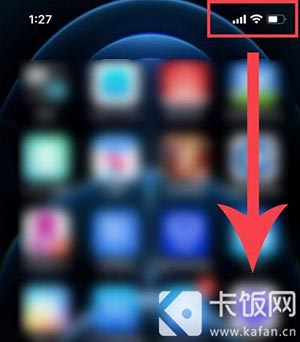
2、点击控制中心内的【屏幕录制】按钮;
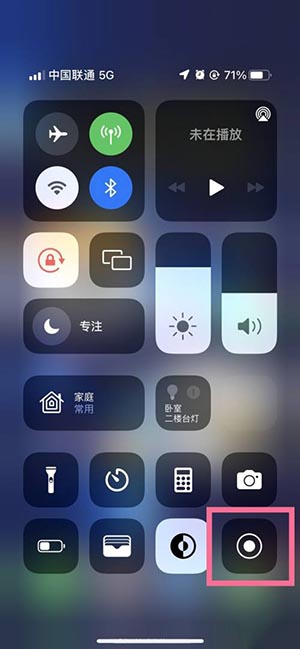
3、在出现的录屏弹窗中,点击下方的【麦克风】按钮,直到显示【开】;
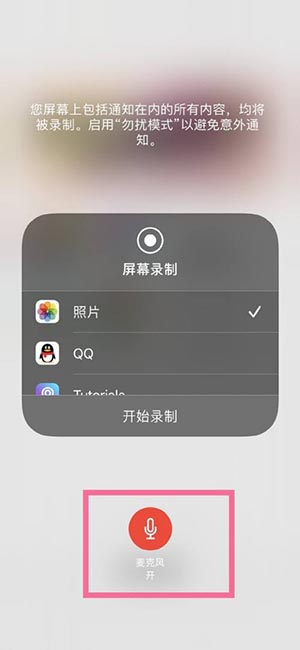
4、开启麦克风录制后,点击【开始录制】按钮录制手机视频即可录进声音;
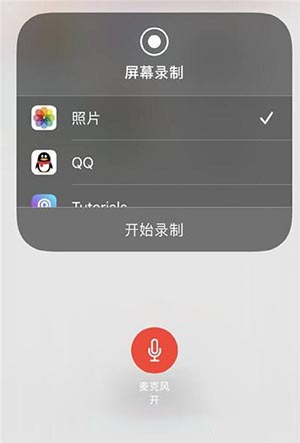
5、如果控制中心没有录屏按钮,需要在【设置】-【控制中心】-【自定控制】-【屏幕录制】-【+】添加到控制中心。
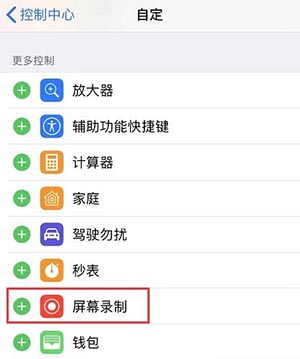
以上就是录屏怎么录声音iPhone11的全部内容了,希望以上内容对您有所帮助!
攻略专题
查看更多-

- 《燕云十六声》瑶红一梦任务触发方法
- 165 2025-01-18
-

- 《燕云十六声》奇遇任务隐月山童姥触发方法
- 184 2025-01-18
-

- 《崩坏星穹铁道》在别处任务攻略
- 110 2025-01-18
-

- 《崩坏星穹铁道》自相矛盾任务攻略
- 171 2025-01-18
-

- 《燕云十六声》破竹风流派挑战玩法一览
- 210 2025-01-18
-

- 《天猫精灵》双重认证保护功能开启方法
- 158 2025-01-18
热门游戏
查看更多-

- 快听小说 3.2.4
- 新闻阅读 | 83.4 MB
-

- 360漫画破解版全部免费看 1.0.0
- 漫画 | 222.73 MB
-

- 社团学姐在线观看下拉式漫画免费 1.0.0
- 漫画 | 222.73 MB
-

- 樱花漫画免费漫画在线入口页面 1.0.0
- 漫画 | 222.73 MB
-

- 亲子餐厅免费阅读 1.0.0
- 漫画 | 222.73 MB
-






